Comment exécuter les offres avancées WooCommerce - Tutoriel rapide
Publié: 2022-03-01Les remises sont la principale chose qui nous vient à l'esprit lorsque nous pensons aux coupons.
Vous offrez peut-être déjà les types de remises générales suivants.
- Remise en pourcentage
- Remises fixes - offres de panier et offres de produits
- Offres de crédit en magasin
Par exemple, un acheteur entre un code de coupon et gagne un pourcentage sur la valeur totale de sa commande.
Il s'agit d'un arrangement de base, mais vous pouvez faire bien plus que simplement offrir des réductions à coût fixe ou en pourcentage avec le bon plugin d'offres WooCommerce.
Cela peut probablement changer la donne pour développer votre clientèle.
Avec le plugin Discount Rules for WooCommerce - PRO, vous pouvez exécuter tout type d'offres avancées telles que des remises complexes et avancées en créant des coupons avancés.
Continue de lire! Nous vous présenterons le fonctionnement du plugin, quelques offres avancées que vous pouvez opter et les remises avancées WooCommerce - tutoriel.
Et si on se lançait !
Table des matières
- Règles de remise pour WooCommerce - PRO
- Types d'offres avancées et façons de les configurer
- Fournir un produit gratuit avec un achat - Offrir un produit gratuit
- Coupons d'expédition - Livraison gratuite
- Coupons de bienvenue
- En fonction de l'historique d'achat
- Selon le rôle de l'utilisateur
- Remises pour quantité en vrac
- Réductions BOGO
- En fonction de la quantité du panier et du sous-total de la commande
- Techniques d'utilisation des remises avancées
- Améliorez vos conversions pendant les vacances
- Effacer les stocks
- Personnalisation
- De nombreux coupons sur un seul article
- Conditions de coupon avancées
- Coupons d'URL
- Pour résumer
Règles de remise pour WooCommerce - PRO
Règles de remise pour WooCommerce - PRO est l'un des plugins de tarification dynamique et de remise les plus populaires pour WooCommerce. Il aide à mettre en place des règles simples à complexes de tarification dynamique et de remises sans effort et plus rapidement.
Vous pouvez créer des offres à l'échelle du magasin, des produits ou des catégories explicites, ou des offres de panier. Ceux-ci peuvent également être appliqués en fonction de paramètres - le nombre d'articles commandés et le sous-total.
En plus de "achetez-en un et obtenez-en plus", il vous permet également d'offrir des remises sur des lots de produits (comme acheter 1 pour 10 $ et 3 pour 20 $) ou d'offrir la livraison gratuite comme méthode pour les acheteurs fascinants.
Vous pouvez même proposer des offres à plusieurs niveaux - dans lesquelles le taux de remise augmente avec l'augmentation de la quantité achetée par l'acheteur.
Vous pouvez entrer physiquement les noms des acheteurs qui peuvent bénéficier de remises et définir différents tarifs pour différents acheteurs. Offrez des articles gratuitement et créez des coupons qui peuvent être appliqués automatiquement et bien plus encore.
Ce n'est pas la fin.
Voici quelques autres meilleures stratégies à appliquer en utilisant le plugin Discount Rules for WooCommerce - PRO :
- Remises en gros
- Remises basées sur l'historique des commandes d'un client
- Remises dynamiques basées sur des coupons
- Remises basées sur le rôle de l'utilisateur
- Offres de livraison géolocalisées
Vous avez accès à un cadre de "conditions de panier" de haut niveau qui vous permet de définir des conditions ET/OU pour n'importe lequel de vos coupons.
Ce plugin vous permet d'afficher un badge de vente sur les articles bénéficiant de remises. Cela peut également aider à attirer les clients et à les faire cliquer sur vos articles.
Dans les offres avancées, vous pouvez également limiter le type d'acheteurs qui ajouteront le coupon à leur panier en ajustant les limites d'utilisation. Comme, sous-total minimum ou maximum, incorporer ou éviter les éléments ou catégories choisis, et ainsi de suite.
Les limites d'utilisation vous permettent de limiter la fréquence d'utilisation d'un coupon et la valeur totale des produits achetés avec le coupon. Cette pièce est idéale pour créer des coupons spéciaux qui peuvent être utilisés un nombre de fois prédéterminé ou pour des coupons qui doivent être utilisés sur des articles explicites.
Types d'offres avancées et façons de les configurer
Fournir un produit gratuit avec un achat - Offrir un produit gratuit
Nous aimons tous avoir un produit gratuit pour l'achat que nous effectuons.
Et si vous pouviez l'ajouter automatiquement au panier de l'acheteur ?
Explorons avec un scénario :
Générez un code promo pour BLACKFRIDAY qui donne un produit gratuit X.
Dans WooCommerce Discount Rules, choisissez d'ajouter une nouvelle règle.
Entrez le nom de la règle et choisissez le type de remise - Buy X Get Y.
Sous la section Filtre, sélectionnez Tous les produits.
Dans la section Remise, sélectionnez le type de remise Acheter X Obtenir Y - Produits. Ajoutez également le produit gratuit et la quantité gratuite.
Dans la section Règles,
Sélectionnez le type de conditions en tant que coupons
Définir Sélectionner le coupon par comme Créer votre propre coupon
Et entrez le nom du coupon comme BLACKFRIDAY
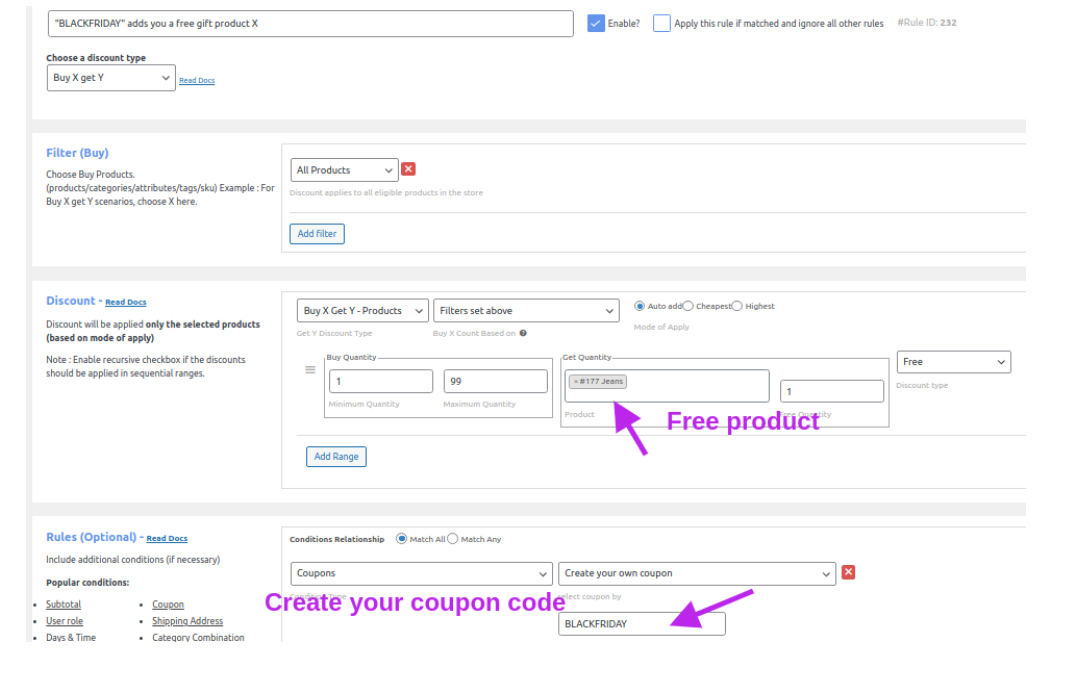
Le produit cadeau gratuit sera automatiquement ajouté au panier lorsque l'acheteur appliquera le code de coupon.
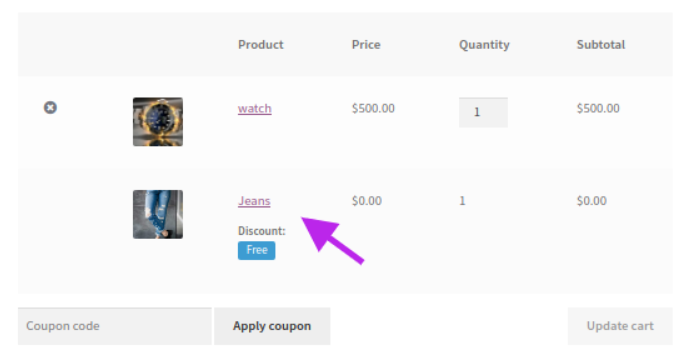
Le produit gratuit Jeans choisi est appliqué au panier.
Maintenant, le coupon qui inclut un produit gratuit est configuré
Coupons d'expédition - Livraison gratuite
Chaque acheteur en ligne serait ravi et trouverait spécial d'avoir la livraison gratuite pour sa commande.
Voici un tutoriel rapide sur la création de bons de livraison gratuits.
Après avoir installé le plugin Discount Rules for WooCommerce - PRO, commencez par créer une nouvelle règle.
Saisissez le nom de la règle.
Dans la section Filtrer, sélectionnez Tous les produits dans la liste déroulante.
Sous la section Remises, définissez le Type de remise sur Livraison gratuite.
Dans la section Règles, définissez le type Conditionnel pour choisir "Coupons". Maintenant, créez et entrez votre propre étiquette de coupon.
Par exemple, voici un exemple de page de panier, où le code de coupon "Livraison gratuite" est généré et appliqué au panier de l'acheteur.
Une fois que l'acheteur a appliqué le coupon, les frais d'expédition sont supprimés du panier dans le scénario ci-dessous.
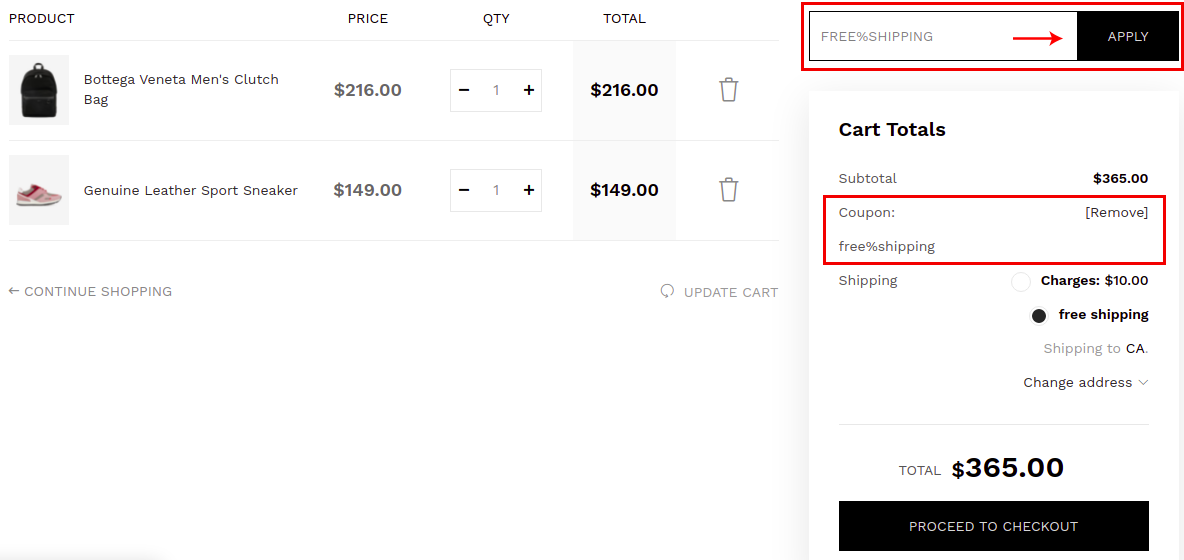
Vous pouvez également créer la livraison gratuite en fonction des conditions.
Par exemple, au-dessus de 200 $, la livraison est gratuite
Dans la section Règles,
Définissez le type de conditions sur Sous-total
Définissez le « sous-total doit être » sur « supérieur ou égal à » et le sous-total sur 200
Et laissez la condition calculer le sous-total en comptant tous les articles du panier.
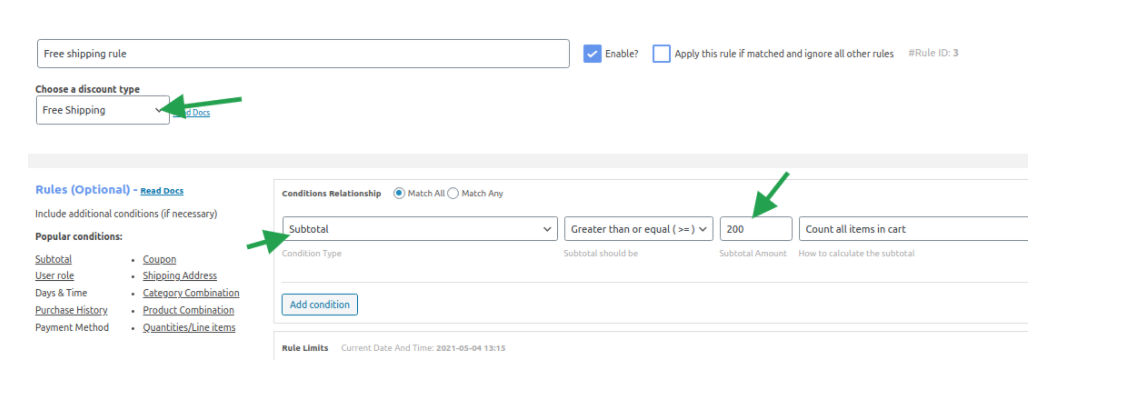
La livraison gratuite sera appliquée à l'ensemble de la commande lorsque la condition sera vérifiée.
Coupons de bienvenue
Amener les clients à effectuer leur premier achat est le plus grand défi auquel la plupart des commerçants sont confrontés. Lorsqu'ils achètent leur premier article, ils sont plus susceptibles de faire les achats suivants et plus importants. Alors vous aimez donner le meilleur de vous-même.
Une méthode fabuleuse pour inciter les clients à faire ce premier achat est de leur offrir un coupon de "bienvenue".
Explorons-le avec un scénario :
Rabais de première commande de 10 $
Commencez par saisir le nom de la règle en tant que Coupon de bienvenue et définissez le Type de remise sur Ajustement du panier.
Dans la section Filtre, choisissez Tous les produits dans la liste déroulante.
Dans la section Remise,
Définissez le type de remise sur Remise fixe
Définissez la valeur sur 10 et créez une étiquette de remise pour celle-ci.
Dans la section Règles,
Sélectionnez Type de conditions comme Premier ordre et définissez Oui en conséquence.
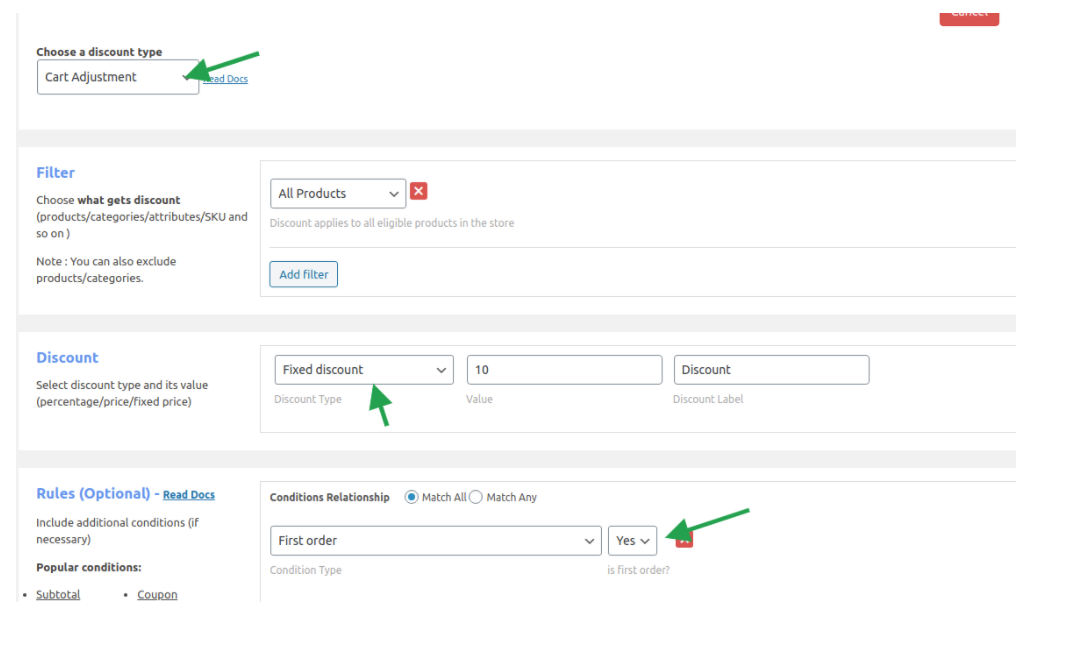
Maintenant, le coupon de première commande est configuré. Il s'agit d'un coupon qui fonctionne pour le premier achat qu'un acheteur effectue avec son compte. Conditionné de manière à ce qu'il fonctionne pour les clients qui n'ont effectué aucune transaction auparavant dans votre magasin.
En fonction de l'historique d'achat
Si vous souhaitez montrer votre gratitude envers le montant total de l'achat qu'un client a effectué dans votre magasin à ce jour, celui-ci est fait pour vous.
Dans ce type, vous pouvez créer un coupon et le conditionner en spécifiant le montant total dépensé ou le nombre total de commandes passées et en vérifiant l'état de la commande.
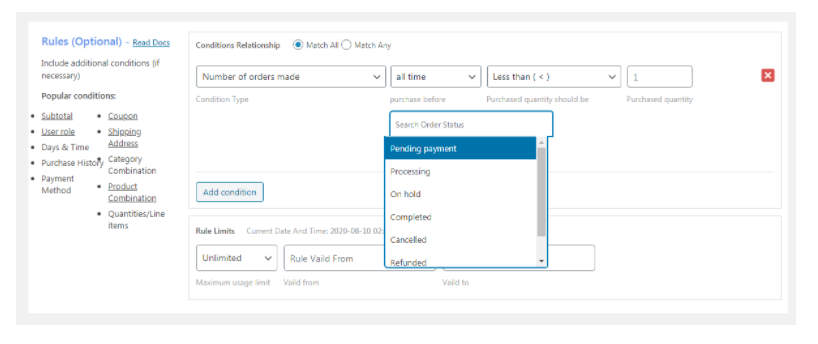
Voici un exemple de scénario de configuration de la section Règle pour offrir une remise de 15 $ aux clients dont la valeur d'achat totale est supérieure à 1 500 $.
Selon le rôle de l'utilisateur
Les offres basées sur le rôle de l'utilisateur sont courantes dans les magasins en ligne. Divers acheteurs avec divers rôles comme
- Acheteurs haut de gamme
- Les abonnés
- Acheteurs enregistrés, et
- Grossistes
pouvez obtenir des offres discrètes dans votre magasin si vous utilisez cette règle.
Imaginons que vous souhaitiez proposer une offre de 20 % sur l'ensemble du magasin pour les abonnés.
Commencez par saisir le nom de la règle et définissez le Type de remise sur Ajustement du produit.

Sous la section Filtrer, sélectionnez Tous les produits dans la liste déroulante.
Dans la section Remise, définissez le type de remise sur Remise en pourcentage et entrez la valeur 20.
Dans la section Règles, définissez Type de conditions sur Rôle d'utilisateur et sélectionnez Abonné dans le rôle d'utilisateur.
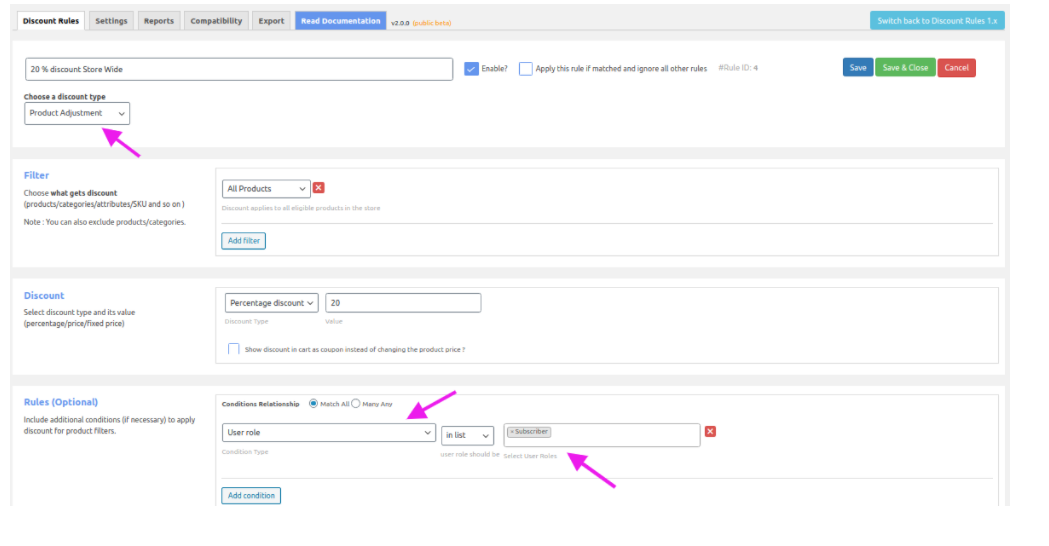
Ce coupon avancé peut être généré à la fois au niveau du panier et au niveau du produit. Vous pouvez également créer ce coupon avancé pour vos détaillants et grossistes en sélectionnant le rôle d'utilisateur respectif.
Remises pour quantité en vrac
La remise en vrac est une approche permettant d'offrir des offres aux acheteurs qui achètent en gros dans votre boutique WooCommerce. Il peut être fourni à la fois au niveau du produit et du panier.
Les remises en gros de Store Wide sont une remise WooCommerce pour la quantité. Ceux-ci entrent en jeu lorsque vous appliquez la règle pour tous les articles de votre boutique en ligne.
Commencez par saisir le nom de la règle et choisissez le type de remise comme remise groupée.
Dans la section Filtrer, sélectionnez Tous les produits dans la liste déroulante.
Dans la section Réductions,
Configurez les remises groupées en fournissant la quantité minimale et maximale
Définissez le type de remise sur une remise en pourcentage et indiquez la valeur de la remise.
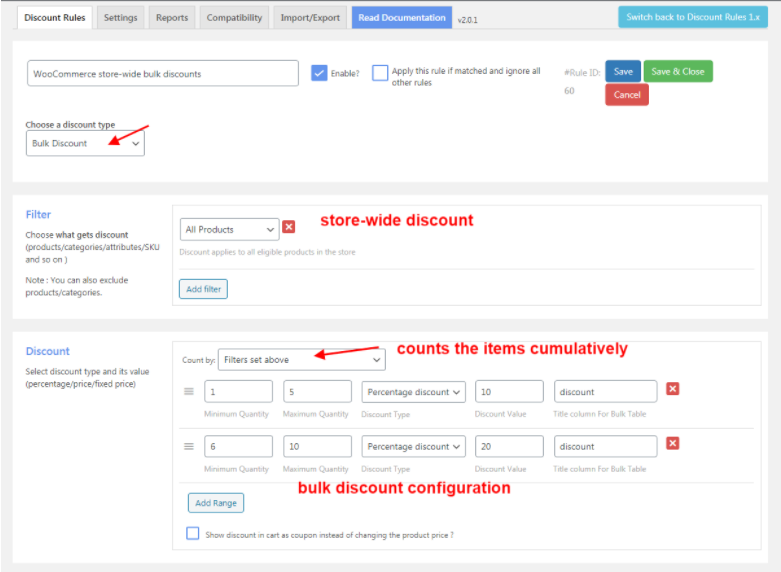
On peut créer n'importe quel nombre de niveaux de remise. Vous pouvez définir le nombre de coupons à créer et les ajouter à votre boutique ou les envoyer par e-mail à vos acheteurs.
Avec la création de coupons en masse, votre entreprise peut désormais étendre les coupons et inciter les acheteurs à acheter plus.
Réductions BOGO
Les BOGO sont l'une des stratégies marketing les plus convaincantes pour attirer les acheteurs.
Achetez X Obtenez X
Cette offre doit être générée uniquement lorsque le même produit doit être offert gratuitement. Cela signifie que lorsqu'un produit X d'une catégorie est ajouté au panier, une autre quantité du produit X sera ajoutée gratuitement.
Voici comment vous pouvez configurer la règle Buy X Get X,
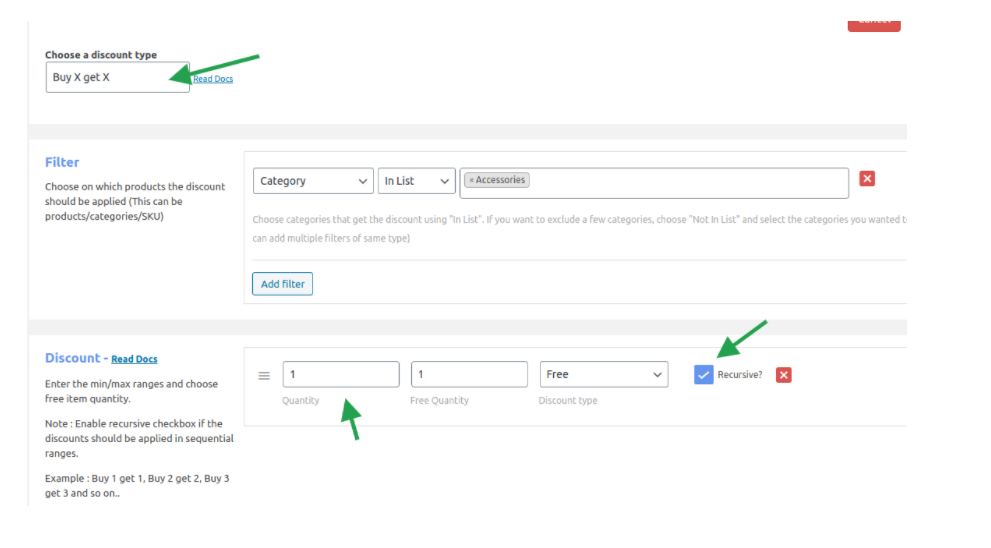
Commencez par fournir un nom de règle.
Sélectionnez le type de remise comme Buy X Get X dans la liste déroulante.
Dans la section Filtre, sélectionnez Catégorie dans la liste déroulante et sélectionnez la catégorie préférée. Par exemple, Accessoires.
Dans la section Remise, définissez la Quantité, la Quantité gratuite et le Type de remise sur Gratuit.
Activez la case à cocher récursive car elle garantit les quantités gratuites supplémentaires pour la quantité supplémentaire achetée comme Buy 3 and Get 3, Buy 4 and Get 4, etc.
Achetez X Obtenez Y
Cette réduction BOGO est pour différents produits.
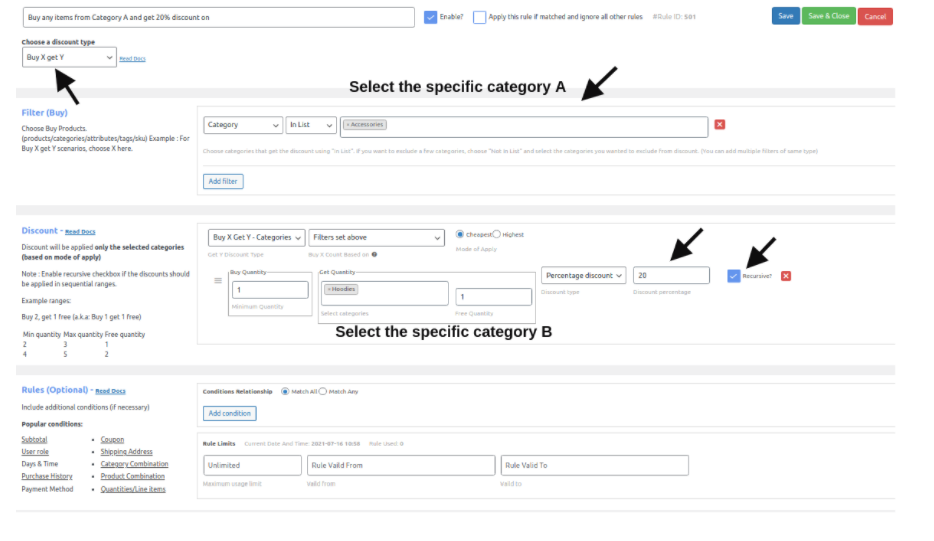
Commencez par entrer le nom de la règle.
Sélectionnez le type de remise comme Buy X Get Y dans la liste déroulante.
Dans la section Filtre, sélectionnez Catégorie dans la zone de liste déroulante et sélectionnez la catégorie préférée. La catégorie sélectionnée dans la capture d'écran est Accessoires.
Dans la section Remise, sélectionnez le type de remise comme Acheter X Obtenir Y - Catégories.
Sous la sous-division Obtenir la quantité, choisissez la catégorie B spécifique sur laquelle la remise doit être appliquée. Définissez également la valeur du pourcentage de remise.
Cochez la case récursive car les remises augmenteront avec l'augmentation de la quantité achetée.
Par exemple,
Achetez-en 2 et bénéficiez d'une remise de 10% sur 2 produits de la catégorie B Achetez-en 3 et bénéficiez d'une remise de 20% sur 3 produits de la catégorie B
En fonction de la quantité du panier et du sous-total de la commande
La quantité du panier fait référence au nombre d'articles présents dans le panier de l'acheteur. Il est également possible d'ajouter le nombre de chaque article dans le panier. Les deux cas sont réalisables dans les règles de remise WooCommerce.
Voici comment vous devez configurer la section Règles,
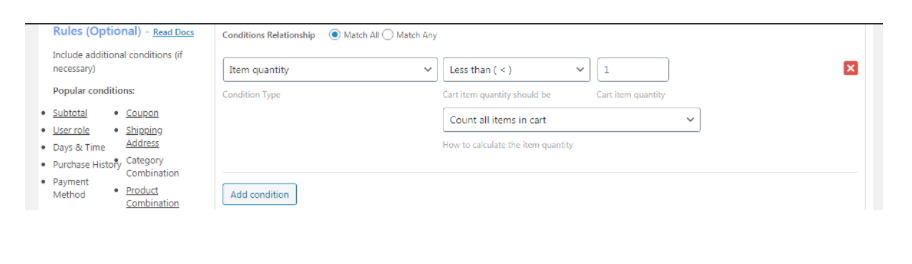
Définissez le type de condition sur Quantité d'articles, choisissez le nombre d'articles de ligne comme étant inférieur à la valeur, entrez le nombre d'articles de ligne et laissez la règle compter tous les articles du panier.
Configurez comme ci-dessous pour la quantité d'éléments de ligne.
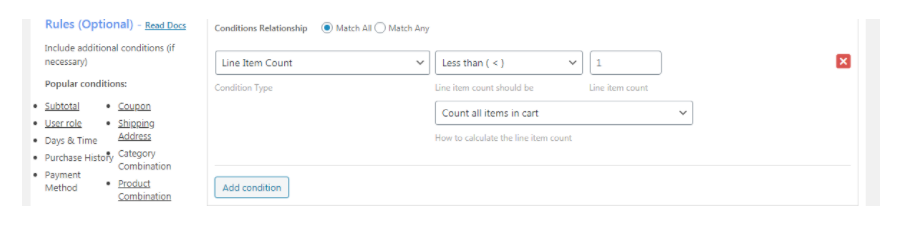
Pour ce faire, définissez le Type de condition sur Nombre d'éléments de ligne dans la section Règles.
Vous pouvez également configurer des remises basées sur des sous-totaux pour les clients. Il se fait par conditionnement en fonction du montant total que le client a dépensé dans votre magasin.
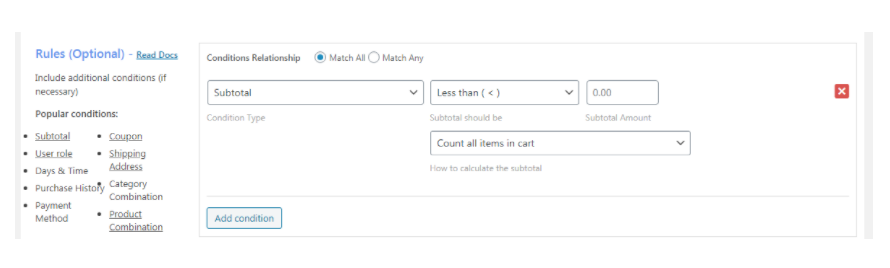
Dans la section Règles, définissez le Type de condition sur Sous-total et choisissez la valeur supérieure ou inférieure à en fonction de vos préférences.
Par exemple, vous pouvez créer une remise - 15 % de remise sur toutes les commandes supérieures à 1 000 $.
Créez autant de conditions par règle que nécessaire. Mais le taux d'actualisation est le même. Vous ne pouvez pas appliquer un taux de remise pour une condition et un autre taux de remise pour une autre condition.
Si vous souhaitez avoir des valeurs de remise différentes, vous devez créer une règle de remise distincte.
Créez une règle de remise distincte en sélectionnant le type de remise approprié, en fournissant la valeur de remise et en enregistrant la règle.
La règle est configurée et sera utilisée dans votre boutique en ligne sans chevaucher les autres règles de remise.
Techniques d'utilisation des remises avancées
Vous devez élaborer une stratégie - un moment, une occasion et un type de coupons particuliers pour utiliser les remises anticipées. De cette façon, vous pouvez acquérir le plus de fidélité de clients et d'offres.
Améliorez vos conversions pendant les vacances
Les vacances sont l'un des moyens extraordinaires d'acquérir des acheteurs. Et, quoi de mieux que de leur proposer des offres et des coupons dans votre boutique en ligne ?
Vous pouvez définir une limite de temps pour les coupons afin d'inciter vos clients à effectuer l'achat immédiatement. En plus de leur achat, offrez à vos clients des chèques cadeaux pour rendre leurs vacances encore plus parfaites.
Effacer les stocks
Les coupons sont une méthode incroyable pour les propriétaires d'entreprise pour effacer les stocks passés et présenter de nouveaux articles.
Vous pouvez offrir des coupons avancés WooCommerce - avec un cadeau de produit. Cela ajoutera par conséquent un produit lorsqu'un coupon est appliqué. Parallèlement à la liquidation des stocks, cela contribue également à fidéliser les consommateurs.
Personnalisation
Des choix de personnalisation incroyables s'accompagnent de remises avancées WooCommerce. Ils comprennent des formats pré-conçus que vous pouvez utiliser pour créer vos coupons.
De plus, contrôlez la façon dont les acheteurs utilisent leurs coupons.
Vous pouvez tout modifier, de la date de validité du coupon, de la palette de couleurs du modèle au type d'article pour correspondre à l'image de votre marque.
De nombreux coupons sur un seul article
Vous pouvez également offrir temporairement à vos acheteurs différents coupons sur un seul article pour augmenter leur désir et les inciter à effectuer l'achat.
Conditions de coupon avancées
Avec ce plugin, vous pouvez utiliser des restrictions avancées pour créer des coupons en fonction de vos règles et limitations.
Par exemple, vous pouvez limiter l'utilisation des coupons en fonction de :
- Le type de moyen de paiement
- Articles choisis
- Catégories de produits utilisées
- Rôles d'utilisateur
- Limite de dépenses minimum
- Méthode de livraison
- Date d'expiration, et bien plus encore.
Cette partie vous permet de créer des coupons attrayants plutôt que les coupons de panier et de page de paiement habituels créés par WooCommerce et d'attirer plus d'acheteurs.
Coupons d'URL
Le coupon d'URL vous permet de créer un code de coupon explicite lié à une URL particulière. Fait intéressant, les clients n'ont pas à dupliquer le code de coupon.
Chaque fois que les acheteurs visitent l'URL, ils seront automatiquement redirigés vers la page de coupon. Ceci est avantageux car il dirige le trafic vers votre site, tout en augmentant les revenus.
Pour résumer
Amener les invités sur le site peut être fait en utilisant des coupons standard. Cependant, pour accélérer la conversion et devancer les concurrents, utilisez des offres avancées.
Les règles de remise pour WooCommerce - PRO simplifient la configuration des coupons avancés et vous permettent de cibler des acheteurs explicites avec des offres personnalisées. Il vaut la peine de se concentrer sur les offres avancées avec le plugin Discount Rules, et vous pouvez créer des coupons avancés pour des articles ou des catégories explicites en utilisant un large éventail d'activités.
Avec la possibilité d'ajouter des dates valides et de créer des codes de coupon automatiques, vous pouvez avoir une technique de coupon convaincante et productive. Vous pouvez rapidement appliquer de nombreuses conditions sur un seul coupon, ce qui entraîne d'innombrables acheteurs potentiels.
Si vous n'utilisez pas de coupons avancés, vous ignorez une chance incroyable d'élargir vos offres et de renforcer la fiabilité des consommateurs.
